إصلاح رمز الخطأ 0xC00D36C4؟
مشاكل تشغيل الفيديو شائعة في نظام Windows. هذه المشاكل مع مشغلات الوسائط ليست جديدة؛ فقد واجه العديد من المستخدمين هذه المشاكل مرة واحدة على الأقل. من بين هذه المشاكل، هناك مشكلة في تشغيل الفيديو بالرمز 0xc00d36c4.
عندما يحاول بعض المستخدمين مشاهدة فيديو، يظهر لهم خطأ تشغيل الفيديو هذا. هل تتلقى أيضًا رمز الخطأ 0xC00D36C4 بشكل متكرر؟ إذا كان الأمر كذلك، فإن هذه الأخطاء في الوسائط يمكن إصلاحها الآن. يرجى الاطلاع على المقالة. ستشرح كيفية حل مشكلة تشغيل الفيديو 0xc00d36c4 بسرعة. الآن، لنبدأ!
الجزء 1. ما هو 0xC00D36C4؟
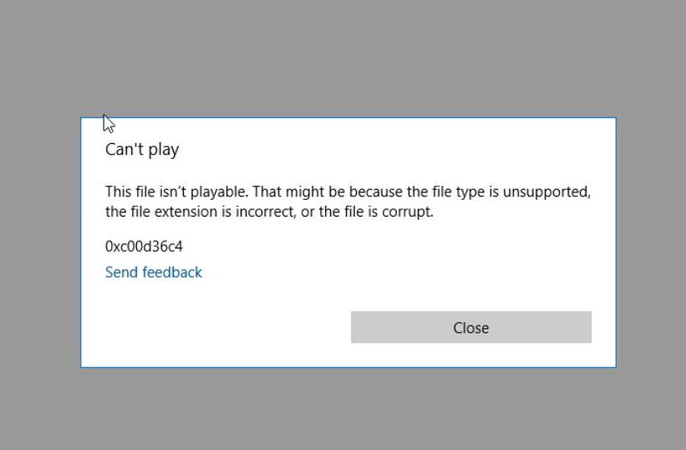
مشكلة الفيديو 0xc00d36c4 تتعلق بملفات MP4. بدلاً من أن يتم تشغيل الملف عندما يحاول المستخدم فتح فيديو أو فيلم بصيغة MP4، يظهر الرقم 0xC00D36C4 على الشاشة. تحدث هذه المشكلة عادة عندما يتم تثبيت Windows أو أثناء تشغيل الفيديو من محرك أقراص فلاش USB أو DVD أو وسائط تخزين أخرى.
قد يكون لهذه المشكلة عدة أسباب، مما قد يجعل تشخيصها صعبًا في بعض الأحيان. السبب الرئيسي هو تلف الملف. يمكن أن تؤدي المشاكل أثناء عملية إنشاء الملف، أو النقل غير السليم، أو التنزيلات غير الصحيحة إلى تلف ملفات الوسائط. في كثير من الأحيان، يتم فقدان البيانات الأساسية في الملف التالف مما يجعله غير قابل للتشغيل.
قد تكون التوافقية بين الملفات أيضًا سببًا مساهمًا. بعض مشغلات الوسائط لا تدعم أنواع الملفات معينة. على سبيل المثال، قد يحدث خطأ 0xC00D36C4 عندما يحاول مشغل وسائط قديم تشغيل نوع ملف أقل شهرة أو حديث.
قد تتسبب مشاكل الترميز في حدوث هذا الخطأ. إذا تم تثبيت الترميز المطلوب بشكل غير صحيح أو كان مفقودًا، فلن يتم تشغيل ملف الوسائط. أخيرًا، قد تؤدي المشكلات المتعلقة بجهاز التخزين، بما في ذلك القطاعات التالفة على محرك الأقراص الثابتة أو فلاش USB معطل، إلى هذا الخطأ أيضًا.
الجزء 2. كيفية إصلاح 0xC00D36C4 بنجاح؟
عادةً ما يكون التنسيق غير المتوافق للملف أو الترميز هو سبب المشكلة. لذلك، فإن الحلول هي الحصول على الترميز المفقود من الإنترنت أو تعديل مشغل الوسائط. قم بتعطيل حماية النسخ في مشغل الوسائط في Windows إذا لم يتم تشغيل الفيديو حتى بعد تثبيت الترميز أو تغيير مشغل الوسائط.
إذا لم تحل أي من هذه الحلول مشكلة عدم تشغيل الملف (0xC00D36C4)، فقد يتلف ملف الفيديو ويجب إصلاحه باستخدام برنامج إصلاح الفيديو.
1. أفضل حل لإصلاح 0xC00D36C4 باستخدام HitPaw VikPea
مع HitPaw VikPea (سابقًا HitPaw Video Enhancer)، يمكن إصلاح الخطأ 0xC00D36C4 بسرعة أكبر. يمكن استخدام أداة إصلاح الفيديو الفريدة هذه لتصحيح أي خلل أو تلف في ملف الفيديو باستخدام تقنيتها الذكية القائمة على الذكاء الاصطناعي.
يمكن أن تعمل مع مقاطع الفيديو التالفة في تنسيقات ملفات مختلفة، بما في ذلك FLV وAVI وMP4 وMOV وM4V. يعمل هذا البرنامج الفعّال على إصلاح الملفات الوسائط التالفة أو غير القابلة للتشغيل وضمان تشغيلها بشكل صحيح على أي مشغل وسائط، كما يحسن جودة ملفات الفيديو الخاصة بك.
لماذا تختار HitPaw VikPea
- واجهة سهلة الاستخدام مناسبة للمبتدئين والخبراء على حد سواء.
- يستخدم تقنيات الذكاء الاصطناعي المتطورة لتحسين وإصلاح الفيديوهات.
- متوافق مع العديد من تنسيقات الفيديو المختلفة.
- يسمح بتحسين عدة ملفات في نفس الوقت.
- يعالج الملفات بسرعة دون التأثير على الجودة.
خطوات إصلاح مقاطع الفيديو
1. قم بتنزيل HitPaw VikPea وقم بتثبيته على جهاز الكمبيوتر بنظام Windows الخاص بك.
2. عند فتح HitPaw VikPea، اختر وضع "إصلاح الفيديو". حدد الفيديو واختر "إصلاح الفيديو" لإصلاحه.

3. بعد تحديد الفيديو، اضغط على "ابدأ الإصلاح" ليتعرف البرنامج تلقائيًا على أي مقاطع تالفة ويصلحها.

4. بعد إتمام عملية الإصلاح، اختر "القائمة الكاملة". اضغط على "تصدير الكل" لحفظ الفيلم في الموقع الذي تختاره.

تعرف أكثر على HitPaw VikPea
مشاكل تشغيل الفيديو شائعة في نظام ويندوز. هذه المشكلات مع مشغلات الوسائط ليست جديدة؛ فقد واجهها العديد من المستخدمين على الأقل مرة واحدة. من بين هذه المشاكل مشكلة تشغيل الفيديو 0xc00d36c4.
عندما يحاول بعض المستخدمين مشاهدة فيديو، يظهر لهم هذا الخطأ عند تشغيل الفيديو. هل تواجه أيضًا رمز الخطأ 0xC00D36C4 بشكل متكرر؟ إذا كان الأمر كذلك، يمكن الآن إصلاح مثل هذه الأخطاء في الوسائط. يرجى إلقاء نظرة على المقالة. سوف نصف كيفية حل خطأ تشغيل الفيديو 0xc00d36c4 بسرعة. لنبدأ الآن!
الجزء 1. ما هو 0xC00D36C4؟
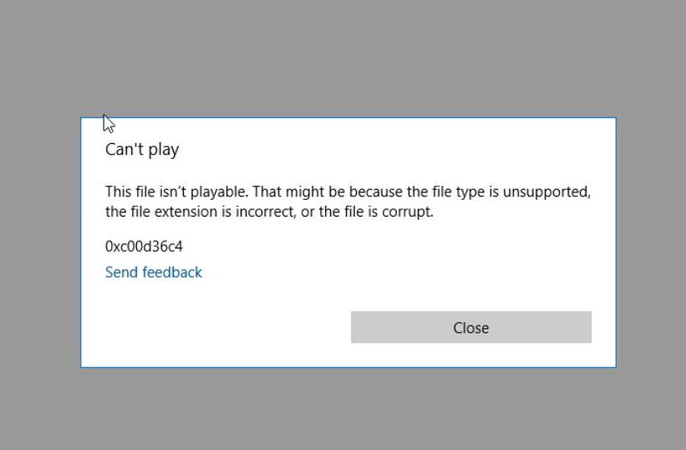
يرتبط استخدام ملفات MP4 بمشكلة الفيديو 0xc00d36c4. بدلاً من أن يتم تشغيل الملف عند محاولة المستخدم فتح فيديو أو فيلم MP4، يظهر رقم الخطأ 0xC00D36C4 على الشاشة. تحدث المشكلة عادة عند تثبيت ويندوز أو أثناء تشغيل الفيديو من جهاز تخزين مثل محرك أقراص USB أو DVD أو غيره.
يمكن أن يكون لهذه المشكلة عدة أسباب، مما يجعل تشخيصها أمرًا صعبًا في بعض الأحيان. السبب الرئيسي هو تلف الملف. يمكن أن تؤدي المشكلات أثناء عملية إنشاء الملف أو النقل الخاطئ أو التنزيل غير الصحيح إلى تلف الملفات الوسائط. غالبًا ما يتم فقدان بيانات أساسية في الملف التالف، مما يجعله غير قابل للتشغيل.
قد يكون توافق الملف أيضًا عاملاً مساهماً. بعض مشغلات الوسائط لا تدعم أنواع ملفات معينة. على سبيل المثال، قد تحدث مشكلة 0xC00D36C4 عندما يحاول مشغل وسائط قديم تشغيل نوع ملف أقل شيوعًا أو جديد.
قد تتسبب مشكلات الترميز في هذا الخطأ. إذا تم تثبيت الترميز المطلوب بشكل غير صحيح أو كان مفقودًا، فلن يتم تشغيل ملف الوسائط. أخيرًا، قد تؤدي المشكلات المتعلقة بجهاز التخزين، بما في ذلك القطاعات التالفة على القرص الصلب أو خلل في محرك أقراص USB، إلى ظهور هذا الخطأ أيضًا.
الجزء 2. كيفية إصلاح 0xC00D36C4 بنجاح؟
عادةً ما تكون صيغة الملف غير المتوافقة أو الترميز هو سبب المشكلة. لذلك، فإن الحلول هي الحصول على الترميز المفقود من الإنترنت أو تغيير مشغل الوسائط. قم بتعطيل حماية النسخ في مشغل الوسائط ويندوز إذا لم يعمل الفيديو حتى بعد تثبيت الترميز أو تغيير مشغلات الوسائط.
إذا لم تحل أي من هذه الإصلاحات مشكلة "الملف غير قابل للتشغيل" 0xC00D36C4، فإن الملف الفيديو قد يكون تالفًا ويجب إصلاحه باستخدام برنامج إصلاح الفيديو.
1. أفضل حل لإصلاح 0xC00D36C4 باستخدام HitPaw VikPea
مع HitPaw VikPea (الذي كان يُسمى سابقًا HitPaw Video Enhancer)، يمكن إصلاح خطأ 0xC00D36C4 بسرعة أكبر. يمكن استخدام هذه الأداة الفريدة لإصلاح أي خطأ أو تلف حدث في ملف الفيديو بفضل تقنيتها الذكية المدعومة بالذكاء الاصطناعي.
يمكنها العمل مع مقاطع الفيديو التالفة بتنسيقات ملفات مختلفة، بما في ذلك FLV و AVI و MP4 و MOV و M4V. يعمل هذا البرنامج الفعّال على إصلاح ملفات الوسائط التالفة أو غير القابلة للتشغيل، مما يضمن تشغيلها بشكل صحيح على أي مشغل وسائط، ويحسن من جودة ملفات الفيديو الخاصة بك.
لماذا تختار HitPaw VikPea؟
- واجهة سهلة الاستخدام ومناسبة للمبتدئين والمحترفين على حد سواء.
- يستخدم تقنيات الذكاء الاصطناعي المتقدمة لتحسين وإصلاح مقاطع الفيديو.
- متوافق مع العديد من تنسيقات الفيديو المختلفة.
- يتيح تحسين العديد من الملفات في وقت واحد.
- يُعالج الملفات بسرعة دون التأثير على الجودة.
خطوات إصلاح الفيديوهات
1.قم بتنزيل HitPaw VikPea وتثبيته على جهاز كمبيوتر يعمل بنظام ويندوز.
2.عند تشغيل HitPaw VikPea، اختر "وضع إصلاح الفيديو". اختر الفيديو وحدد "إصلاح الفيديو" لإصلاحه.

3.بمجرد تحديد الفيديو، انقر على "بدء الإصلاح" ليتم تحديد أي لقطات تالفة وإصلاحها تلقائيًا.

4.بعد ذلك، أعد تشغيل الجهاز. سنقوم بإعادة تثبيت وحدات تحكم USB.
الآن بعد أن تم توصيل جهاز USB بجهاز الكمبيوتر، تحقق مما إذا تم حل مشكلة العرض 0xc00d36c4.
الجزء 3. الأسئلة المتكررة حول رمز الخطأ 0xC00D36C4
س1. ما هو 0xc00d36c4 على Xbox؟
ج1. يحدث رمز الخطأ 0xC00D36C4 في Xbox عادة عند محاولة تشغيل ملف وسائط تالف أو غير مدعوم أو يفتقر إلى الرموز اللازمة. يمكنك إصلاح هذه المشكلة باستخدام برنامج إصلاح مثل HitPaw VikPea، أو ترقية مشغل الوسائط، أو تحويل الملف إلى تنسيق مناسب.
س2. ماذا يعني خطأ "الملف تالف"؟
ج2. خطأ تلف الملف يعني أن ملف الوسائط قد تعرض للتلف أو تم تغييره لمنع مشغل الوسائط من قراءته. قد تتسبب أخطاء في نقل البيانات أو التنزيلات غير المكتملة أو مشاكل في بناء الملف في حدوث ذلك. غالبًا ما يحل تنزيل الملف مرة أخرى واستخدام أدوات الإصلاح هذه المشكلة.
الكلمات الأخيرة
قد يتسبب رمز الخطأ 0xC00D36C4 في تعطل تجربة الوسائط الخاصة بك، لكنه قابل للإصلاح باستخدام الحلول الصحيحة. من بين جميع الأساليب، يعد HitPaw VikPea واحدًا من أكثر الأدوات فعالية لإصلاح ملفات الفيديو التالفة وضمان تشغيلها بشكل خالي من الأخطاء.
تجعله توافقه الواسع مع التنسيقات، وتقنياته المدعومة بالذكاء الاصطناعي، وواجهة المستخدم السهلة الخيار المثالي لمعالجة مشكلات ملفات الوسائط بكفاءة. لحل المشكلة 0xC00D36C4 بسرعة، يُنصح باستخدام HitPaw VikPea بشدة.










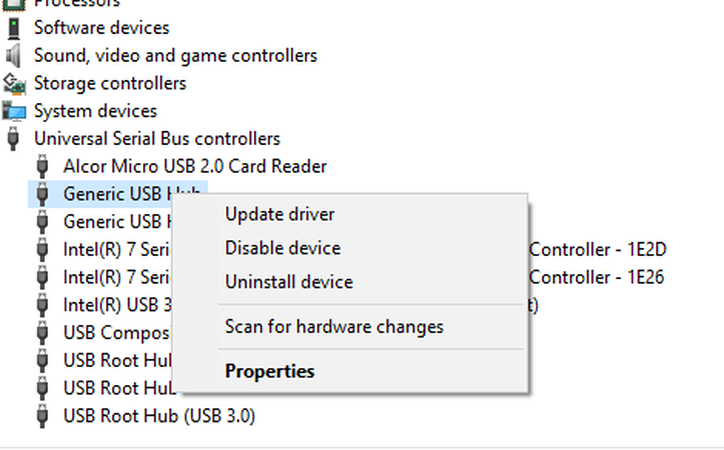

 HitPaw FotorPea
HitPaw FotorPea HitPaw VoicePea
HitPaw VoicePea  HitPaw Univd
HitPaw Univd 

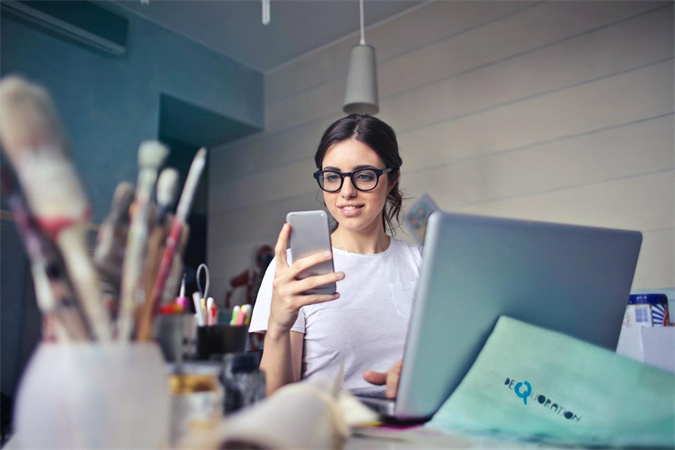

شارك هذه المقالة:
حدد تقييم المنتج :
محمد أمين
محرر HitPaw
أعمل بالقطعة منذ أكثر من خمس سنوات. دائمًا ما يثير إعجابي عندما أجد أشياء جديدة وأحدث المعارف. أعتقد أن الحياة لا حدود لها لكني لا أعرف حدودًا.
عرض كل المقالاتاترك تعليقا
إنشاء التعليقات الخاص بك لمقالات HitPaw